windows7已将连接限制为怎么办 windows7显示已将连接限制为如何解决
更新时间:2022-07-25 09:18:36作者:xinxin
由于windows7安装版电脑没有外接宽带网线,因此每次上网时只能通过连接无线wifi的形式来上网,然而近日有用户在进行windows7系统进行无线wifi连接的时候却出现提示此计算机当前已将连接限制为xxxx,对此windows7已将连接限制为怎么办呢?今天小编就来教大家windows7显示已将连接限制为解决方法。
推荐下载:最新win7系统纯净版
具体方法:
1、在“控制面板”或桌面右下角的网络标志处,进入“打开网络和共享中心”。
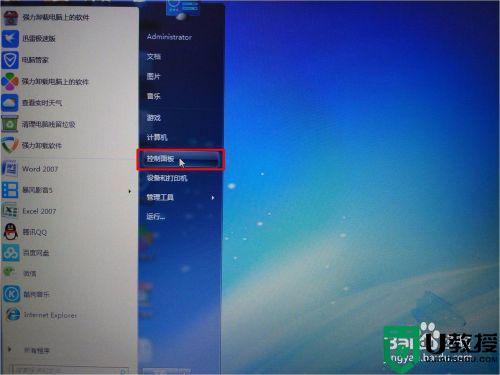
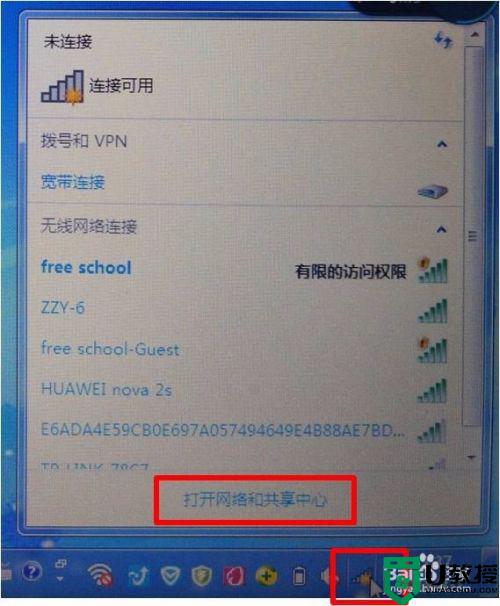
2、进入“打开网络和共享中心”,单击“更改适配器设置”。
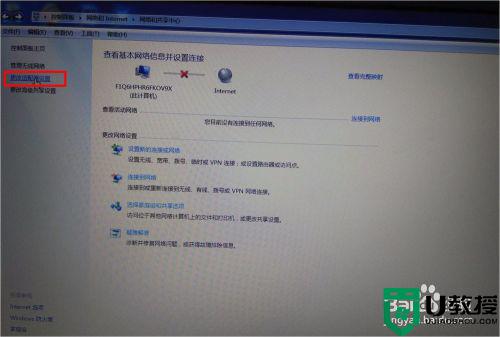
3、找到“无线网络连接”,右击选择“属性”。
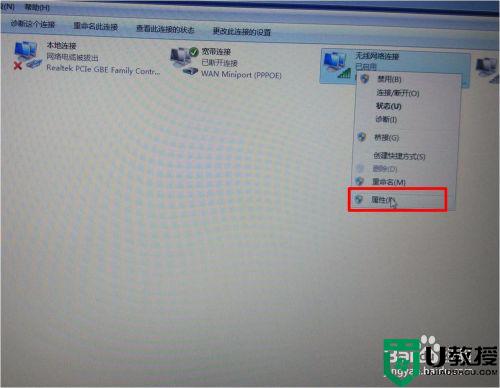
4、选中“liebao wifi nat driver”,单击卸载。
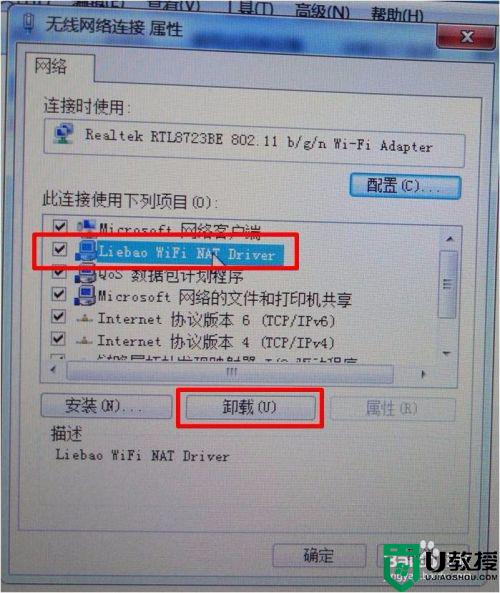
5、在弹出的对话框中选择“是”。卸载掉此项。
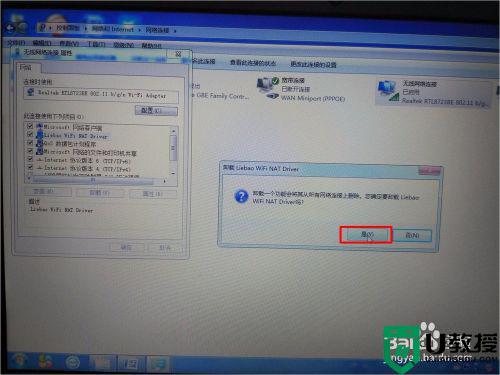
6、重新连接网络成功。打开猎豹软件也成功。
上述就是有关windows7显示已将连接限制为解决方法了,有遇到这种情况的用户可以按照小编的方法来进行解决,希望能够帮助到大家。
windows7已将连接限制为怎么办 windows7显示已将连接限制为如何解决相关教程
- win7连wifi已将连接限制为怎么解决 win7已将连接限制为怎么办
- win7连接wifi显示此电脑当前已将连接限制怎么办
- win7本地连接受限制怎么办 win7本地连接受限制无法连接如何解决
- 电脑显示win7本地连接受限制或无连接的几种解决方案
- win7提示已达到计算机的连接数最大值怎么解决 怎么解除win7对连接数量的限制
- 蓝牙耳机连接win7成功但是显示已断开连接如何修复
- WIN7上的极限操作:将已用内存控制在36MB
- WIN7上的极限操作:将已用内存控制在36MB
- win7无线网络连接显示已连接感叹号怎么修复
- win7蓝牙耳机已断开连接怎么办 win7蓝牙音频显示已断开连接怎么办
- Win11怎么用U盘安装 Win11系统U盘安装教程
- Win10如何删除登录账号 Win10删除登录账号的方法
- win7系统分区教程
- win7共享打印机用户名和密码每次都要输入怎么办
- Win7连接不上网络错误代码651
- Win7防火墙提示“错误3:系统找不到指定路径”的解决措施
win7系统教程推荐
- 1 win7电脑定时开机怎么设置 win7系统设置定时开机方法
- 2 win7玩魔兽争霸3提示内存不足解决方法
- 3 最新可用的win7专业版激活码 win7专业版永久激活码合集2022
- 4 星际争霸win7全屏设置方法 星际争霸如何全屏win7
- 5 星际争霸win7打不开怎么回事 win7星际争霸无法启动如何处理
- 6 win7电脑截屏的快捷键是什么 win7电脑怎样截屏快捷键
- 7 win7怎么更改屏幕亮度 win7改屏幕亮度设置方法
- 8 win7管理员账户被停用怎么办 win7管理员账户被停用如何解决
- 9 win7如何清理c盘空间不影响系统 win7怎么清理c盘空间而不影响正常使用
- 10 win7显示内存不足怎么解决 win7经常显示内存不足怎么办

